Paint .NET - это мощная программа для редактирования изображений, которая предлагает широкий набор инструментов для реализации творческих проектов. В этом уроке мы подробно рассмотрим панель инструментов и различные доступные вам инструменты. Каждый инструмент имеет свою специфическую функцию и помогает эффективно реализовать ваши идеи. Давайте рассмотрим отдельные инструменты и изучим их применение на практике.
Основные выводы
- Paint.NET предлагает обширную панель инструментов с более чем 20 инструментами.
- Каждый инструмент имеет специальные сочетания клавиш, которые облегчают его использование.
- Инструменты позволяют точно редактировать изображения, включая выделение, редактирование цвета и рисование.
Пошаговое руководство
Инструмент "Прямоугольник
Начнем с инструмента "Прямоугольник". Вы можете быстро активировать его, нажав комбинацию клавиш "S". Этот инструмент позволяет выделять прямоугольные области на изображении. Выделив область, вы можете редактировать ее дальше, например, с помощью цветной кисти. Если рисовать за пределами выделения, изменения будут ограничены выделенной областью. Эта функция особенно полезна, если нужно отредактировать определенные участки изображения.
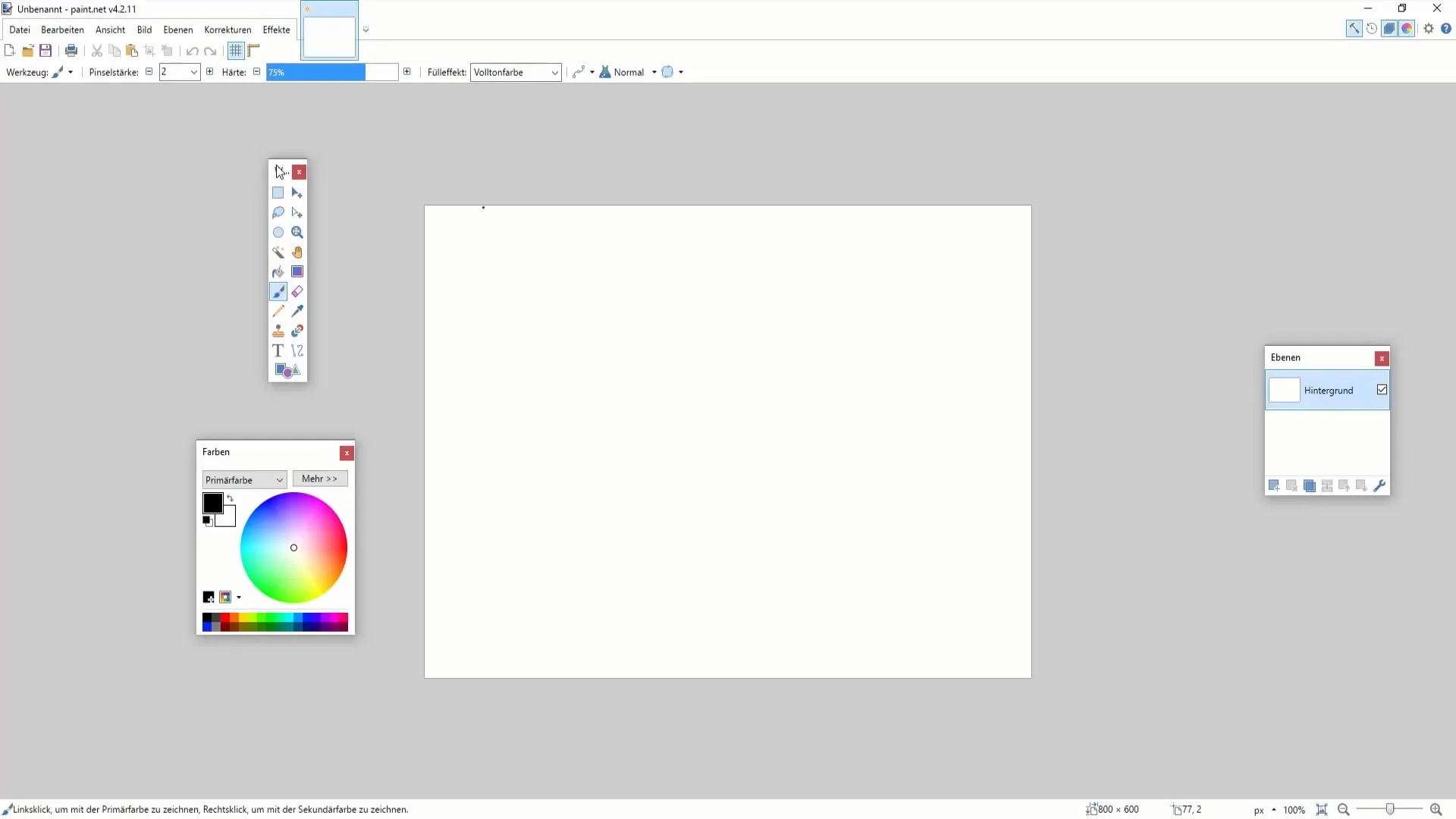
Перемещение выделенных пикселей
Следующий полезный инструмент - "Переместить выделенные пиксели", который активируется нажатием клавиши "M". Эта функция позволяет перемещать части работы, не затрагивая весь холст. Таким образом, при наличии нескольких слоев вы можете перемещать определенную область, что дает вам большую свободу творчества.
Инструмент "Лассо
Инструмент "Лассо" - еще один полезный инструмент выделения. Чтобы активировать его, дважды нажмите клавишу "S". С помощью этого инструмента вы можете делать свободные выделения, рисуя линии для обозначения конкретных областей. Эта функция особенно полезна при выделении фигур неправильной формы, которые невозможно захватить с помощью инструмента "Прямоугольник".
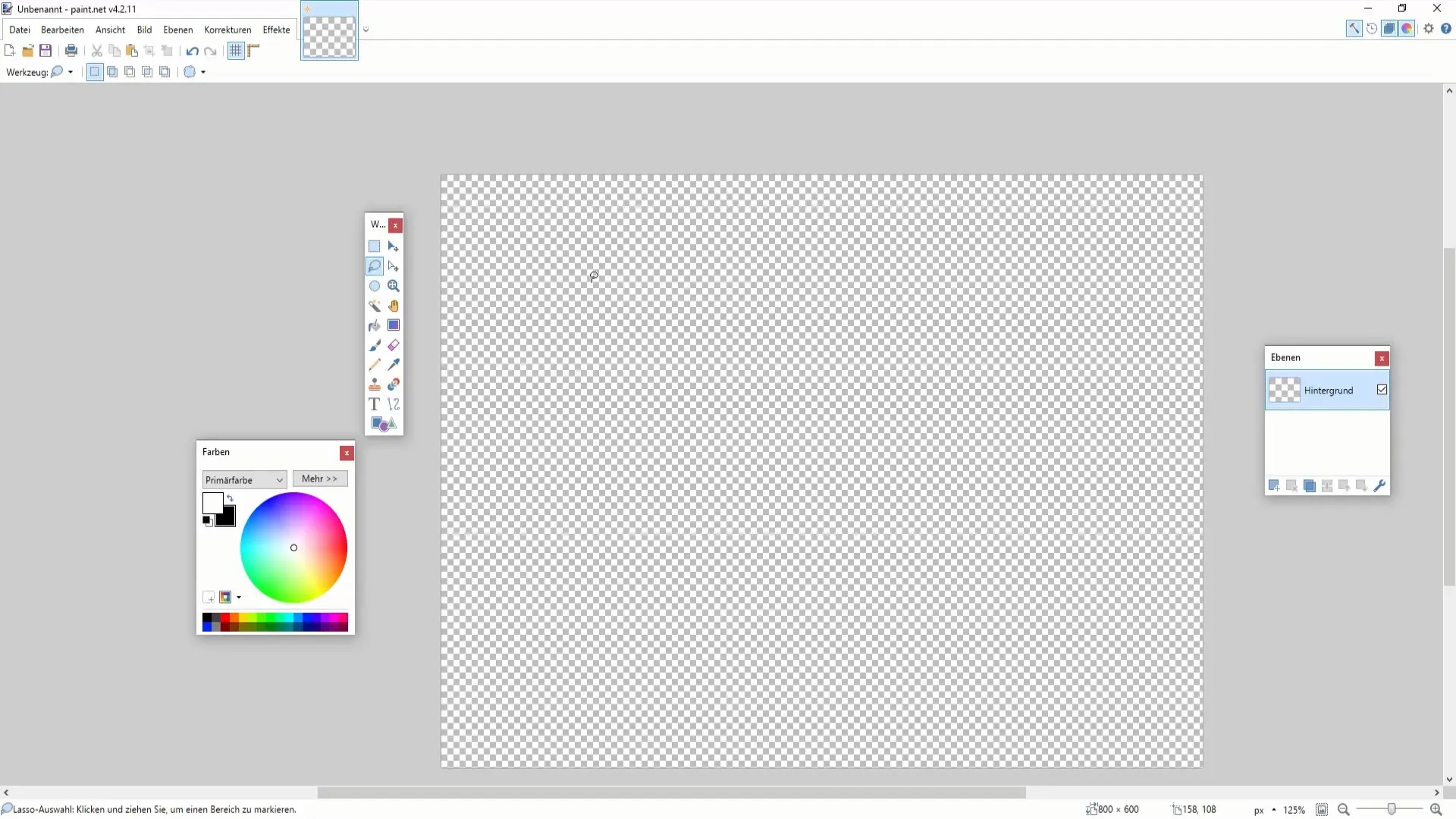
Переместить выделение
Инструмент перемещения выделения работает в сочетании с другими инструментами выделения. Вы выделяете область, например, прямоугольником или лассо, а затем можете просто переместить это выделение. Обратите внимание, что выделение всегда должно быть сделано первым, прежде чем его можно будет переместить.
Инструмент "Эллипс
Если вам нужно сделать эллиптические выделения, инструмент "Эллипс" как раз для вас. С его помощью можно выделить овальные области, а затем применить к ним нужный элемент, например, определенный цветовой тон.
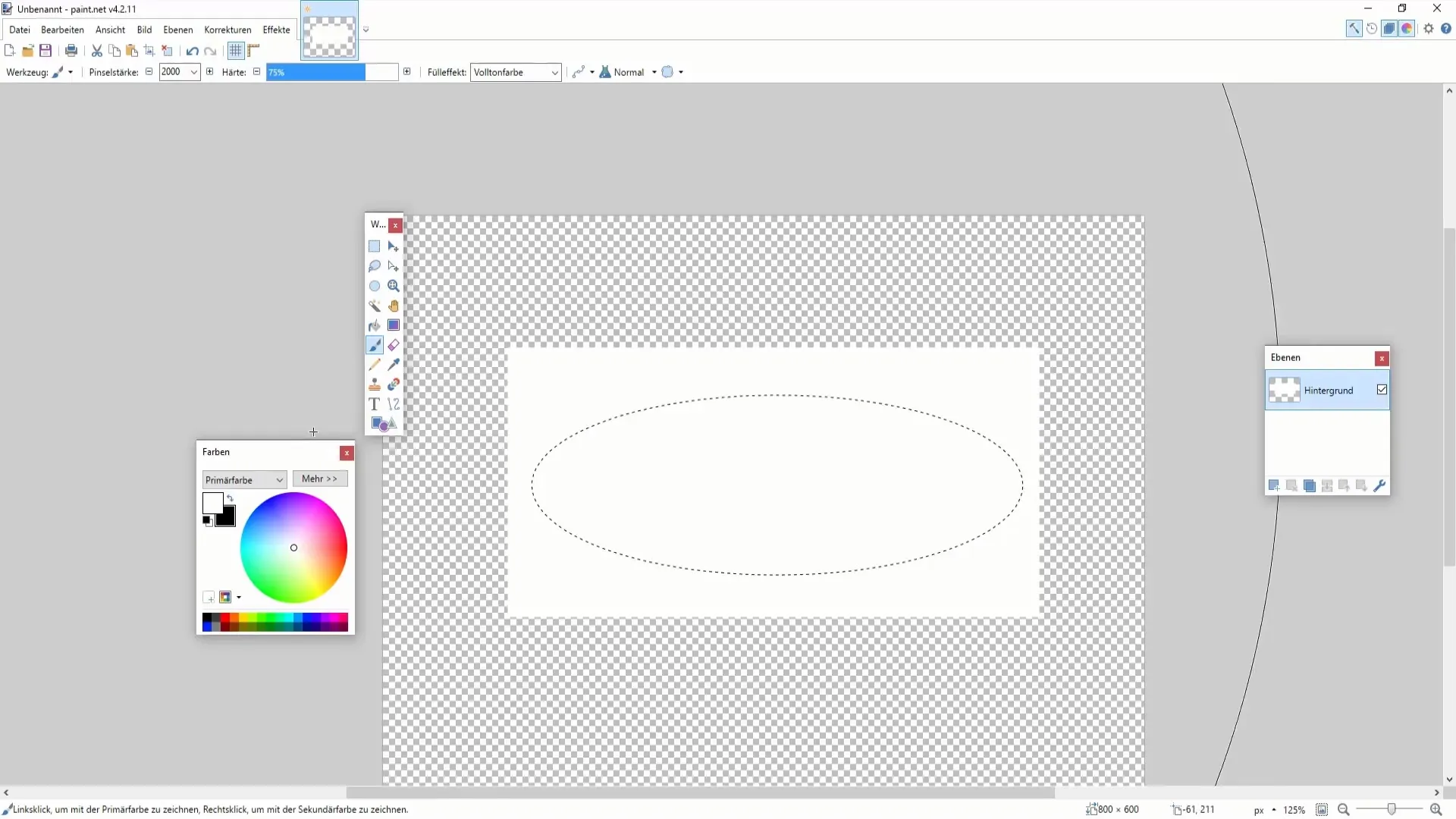
Инструмент "Масштаб
Инструмент "Масштаб" особенно полезен, если вам нужно выполнить точную работу на самом мелком уровне. Чтобы активировать этот инструмент, просто щелкните по нему, а затем выделите область, которую нужно увеличить. Вы также можете использовать комбинацию клавиш "Ctrl" и колесика мыши для увеличения или уменьшения масштаба.
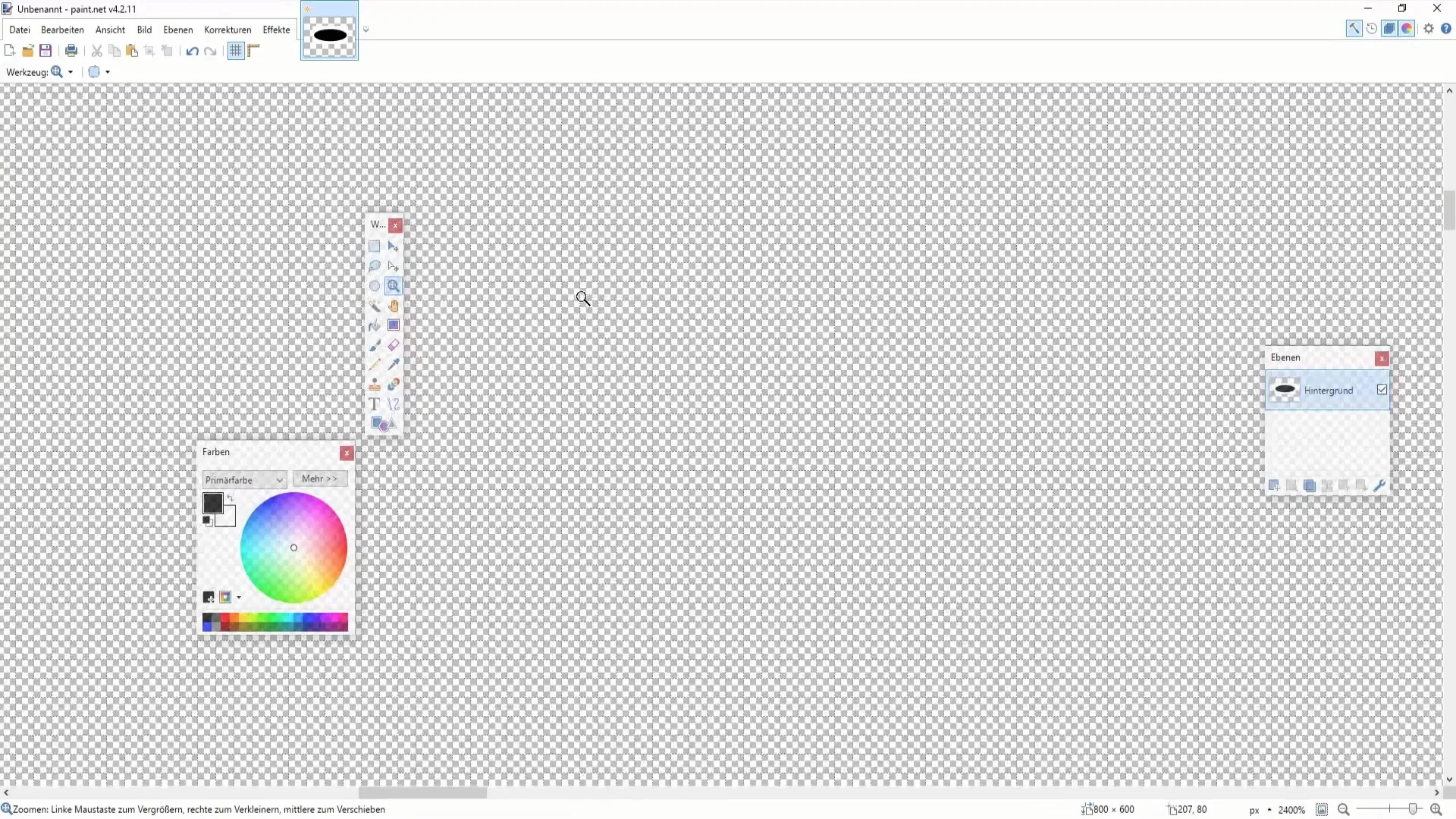
Инструмент "Волшебная палочка
С помощью инструмента "Волшебная палочка" можно выделить определенные области на основе цветового сходства. Вы можете настроить допуск инструмента, чтобы включить в выделение более или менее похожие цветовые тона. Это особенно удобно для быстрого выделения и редактирования больших областей.
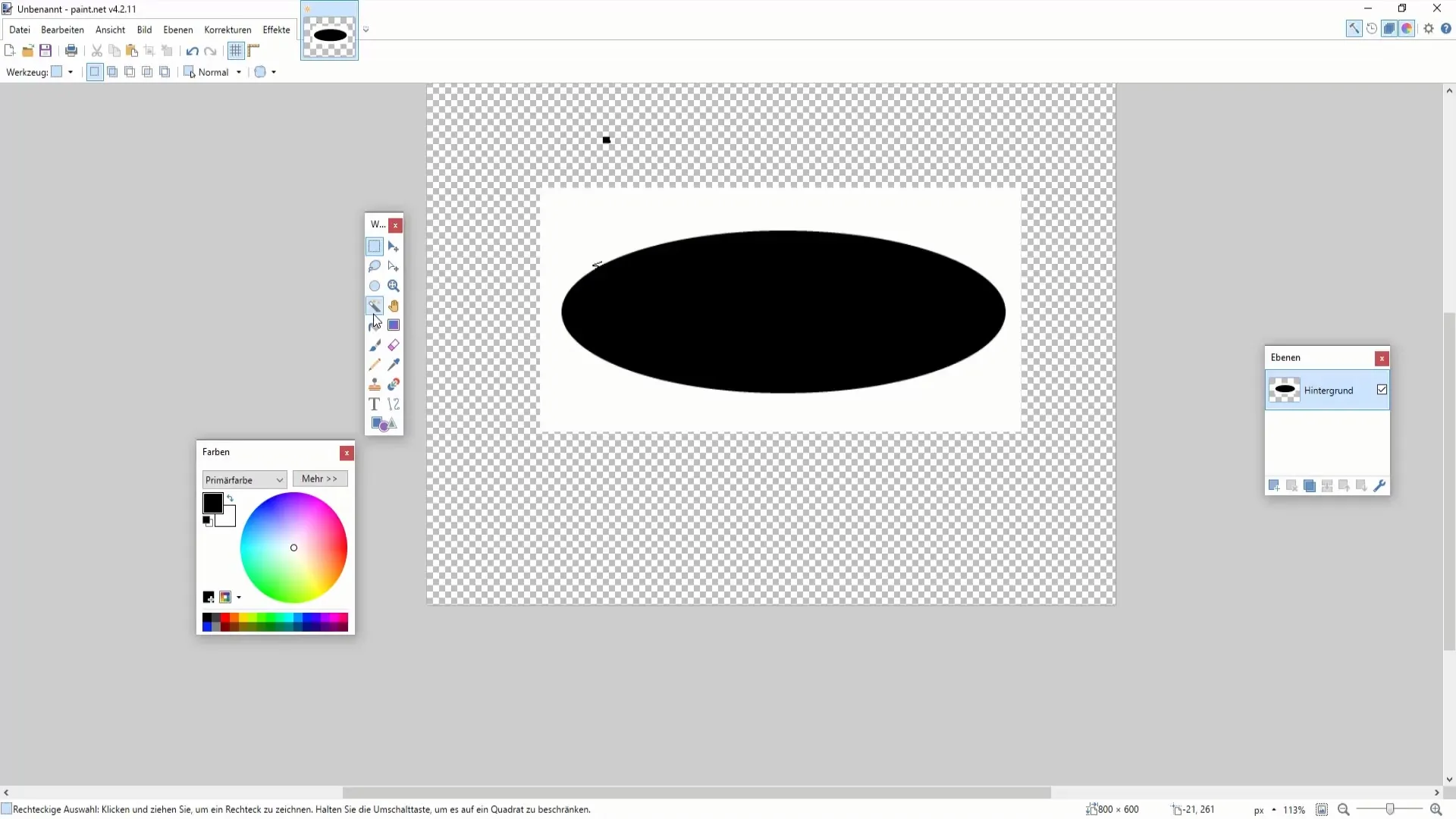
Инструмент "Рука
Инструмент "Рука" позволяет перемещать вид различных частей изображения. Это особенно удобно, когда вы работаете с большими участками изображения и хотите сфокусировать разные части изображения, не изменяя его размер.
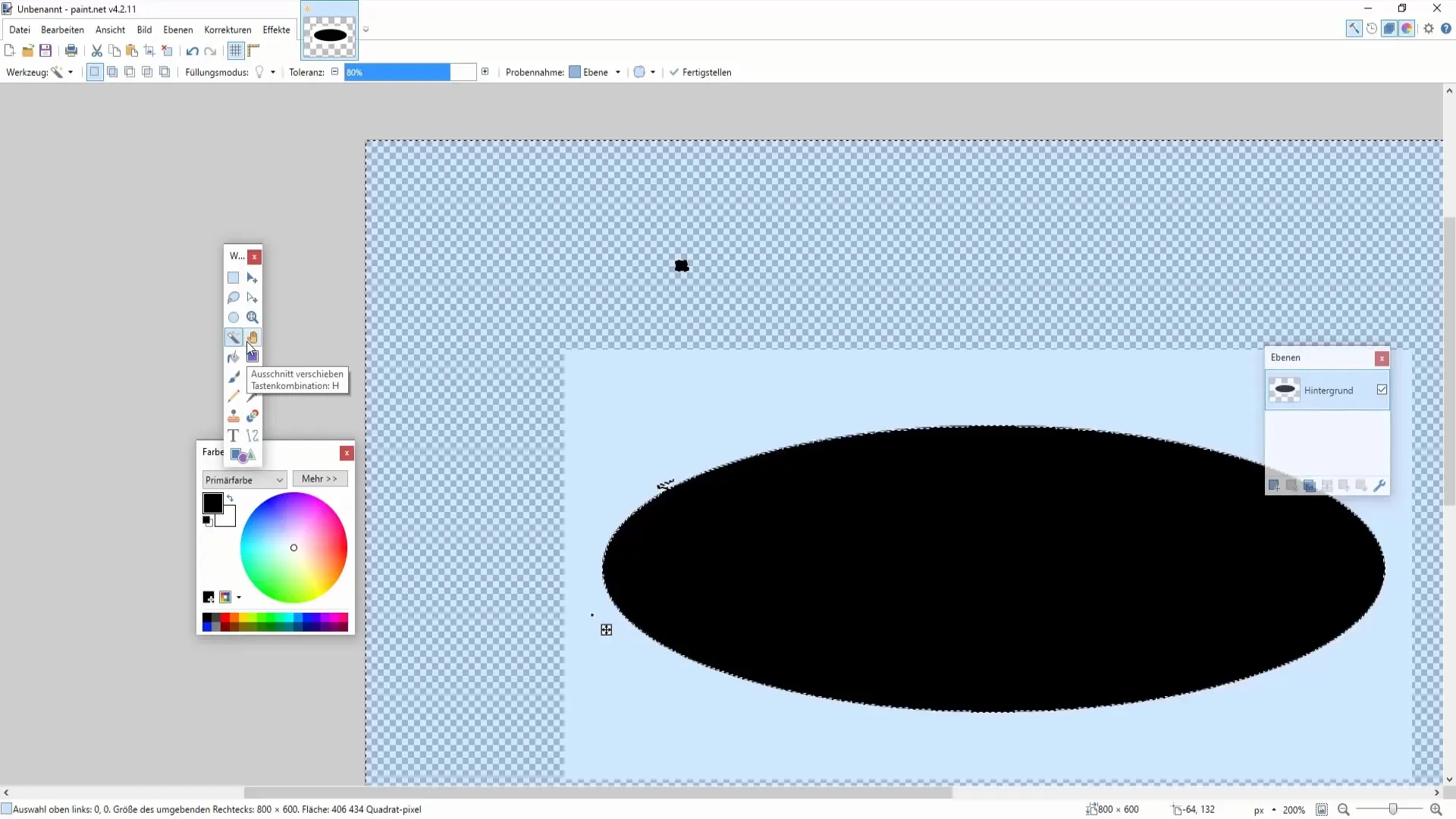
Инструмент "Цветовое ведро
Цветовое ведро - очень практичный инструмент. С его помощью можно заливать целые области определенным цветом, не прибегая к помощи кисти. Просто выберите нужный цвет и щелкните на области, которую нужно закрасить.
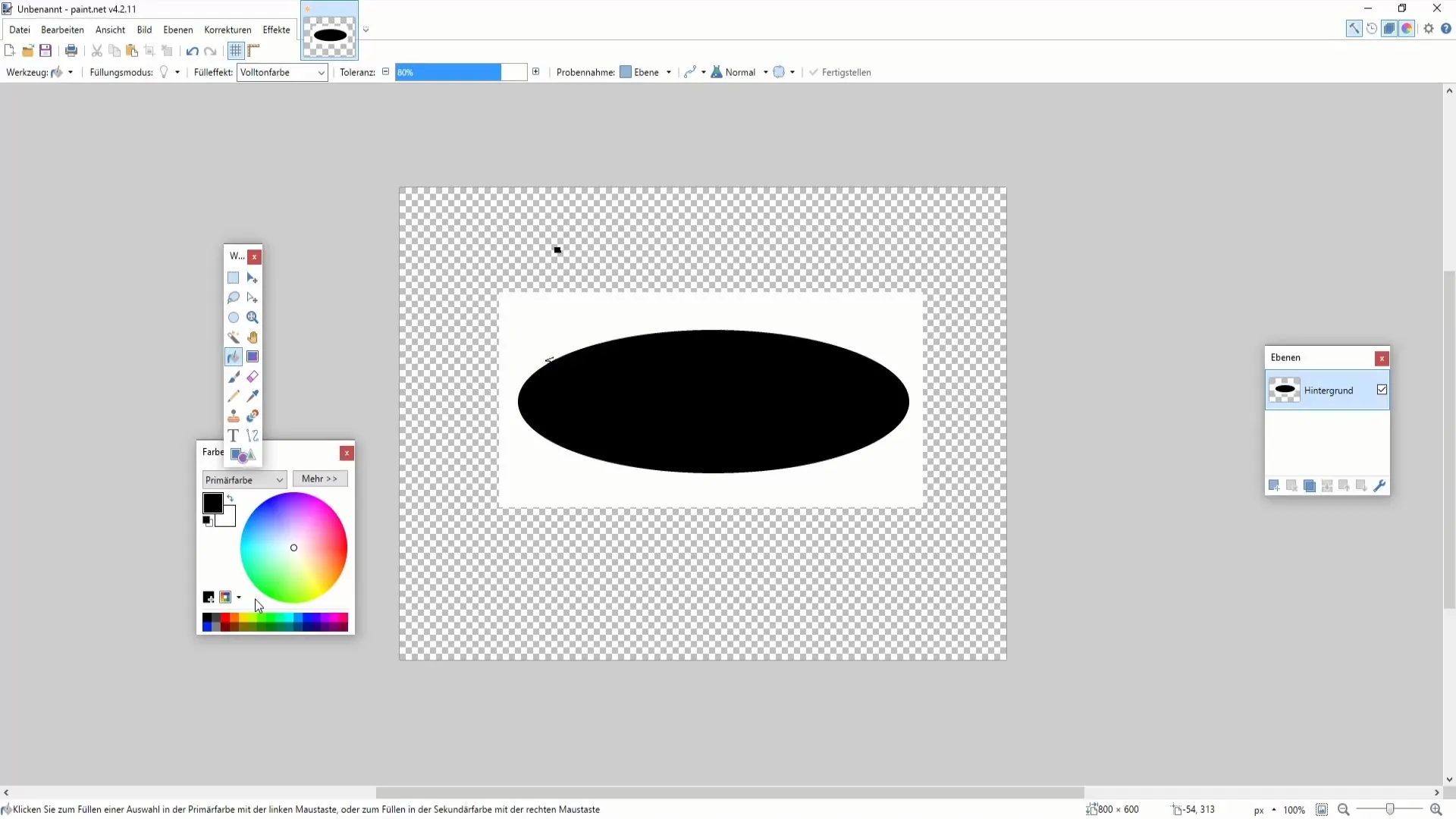
Инструмент "Цветовой градиент
Инструмент "Цветовой градиент" позволяет создавать цветовые градиенты между двумя выбранными цветами. Сначала выберите два оттенка цвета, затем, удерживая кнопку мыши, перетащите их на нужную область, чтобы создать плавный переход.
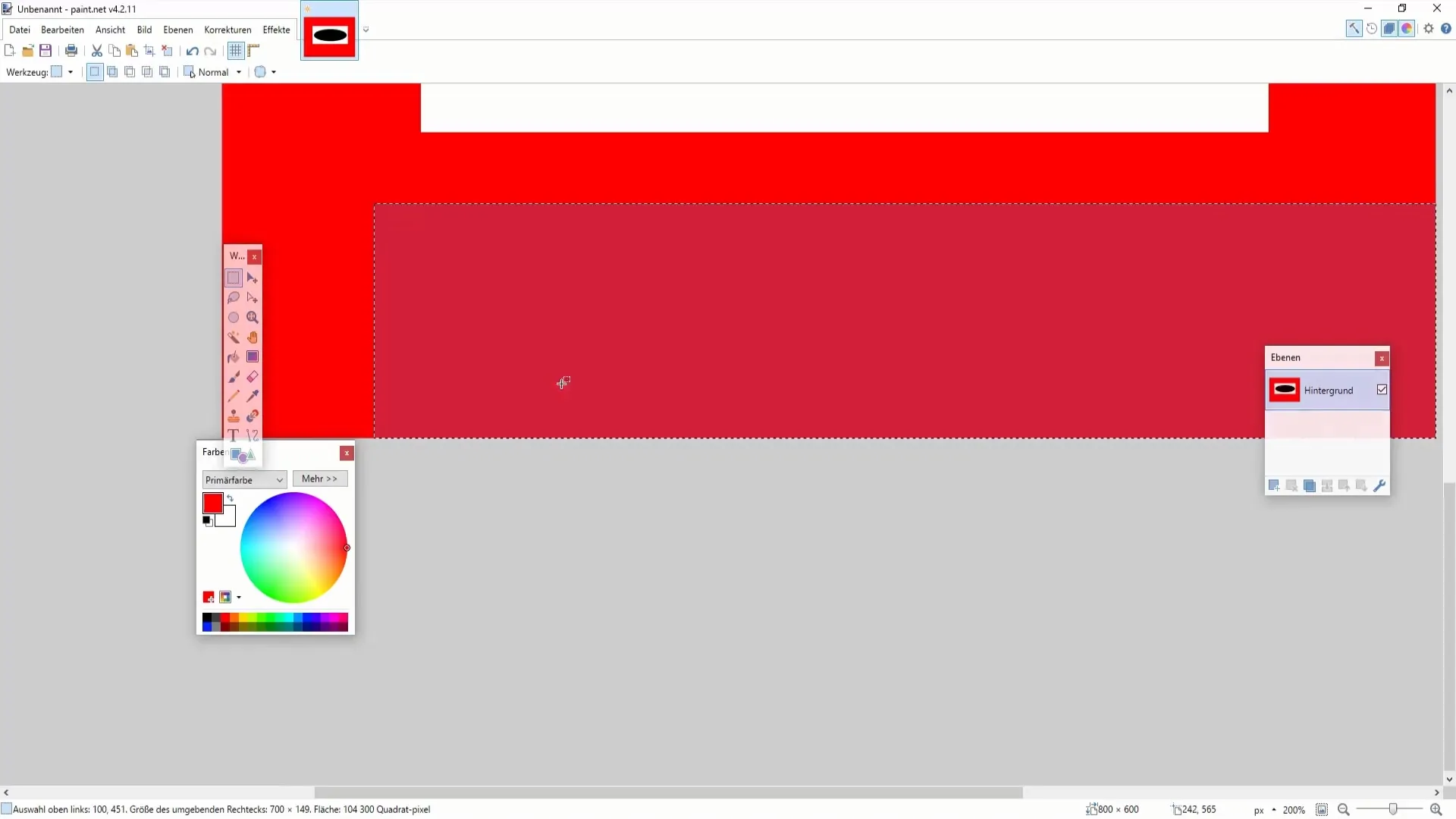
Цветная кисть
С помощью цветной кисти можно работать творчески, рисуя кистью разной толщины. Толщину кисти можно регулировать для достижения различных эффектов. Экспериментируйте с ней, чтобы создавать интересные графические элементы.
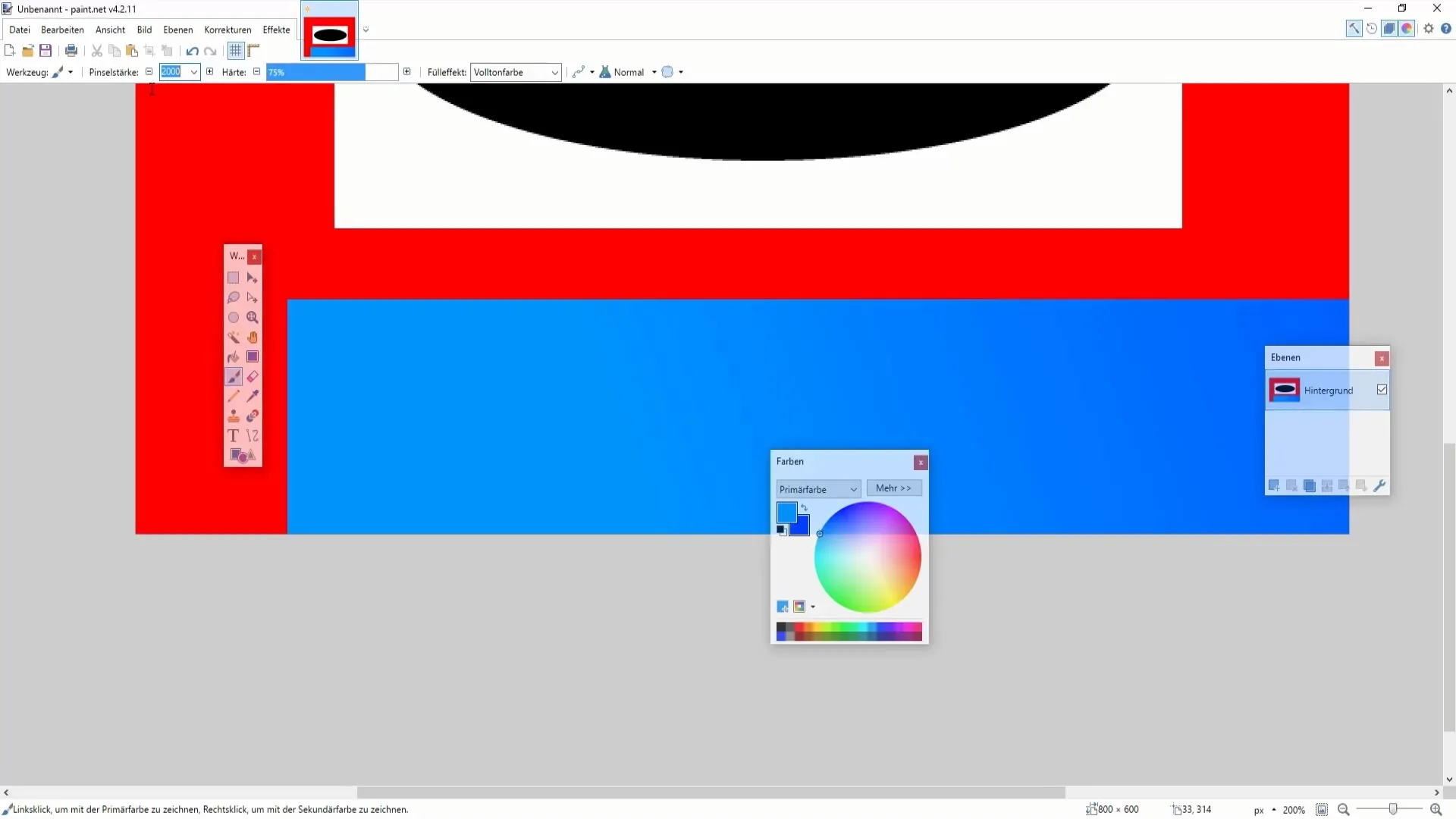
Ластик
Чтобы стереть часть изображения, можно использовать ластик, толщину кисти которого также можно регулировать. Это особенно удобно, если вы хотите внести коррективы в изображение.
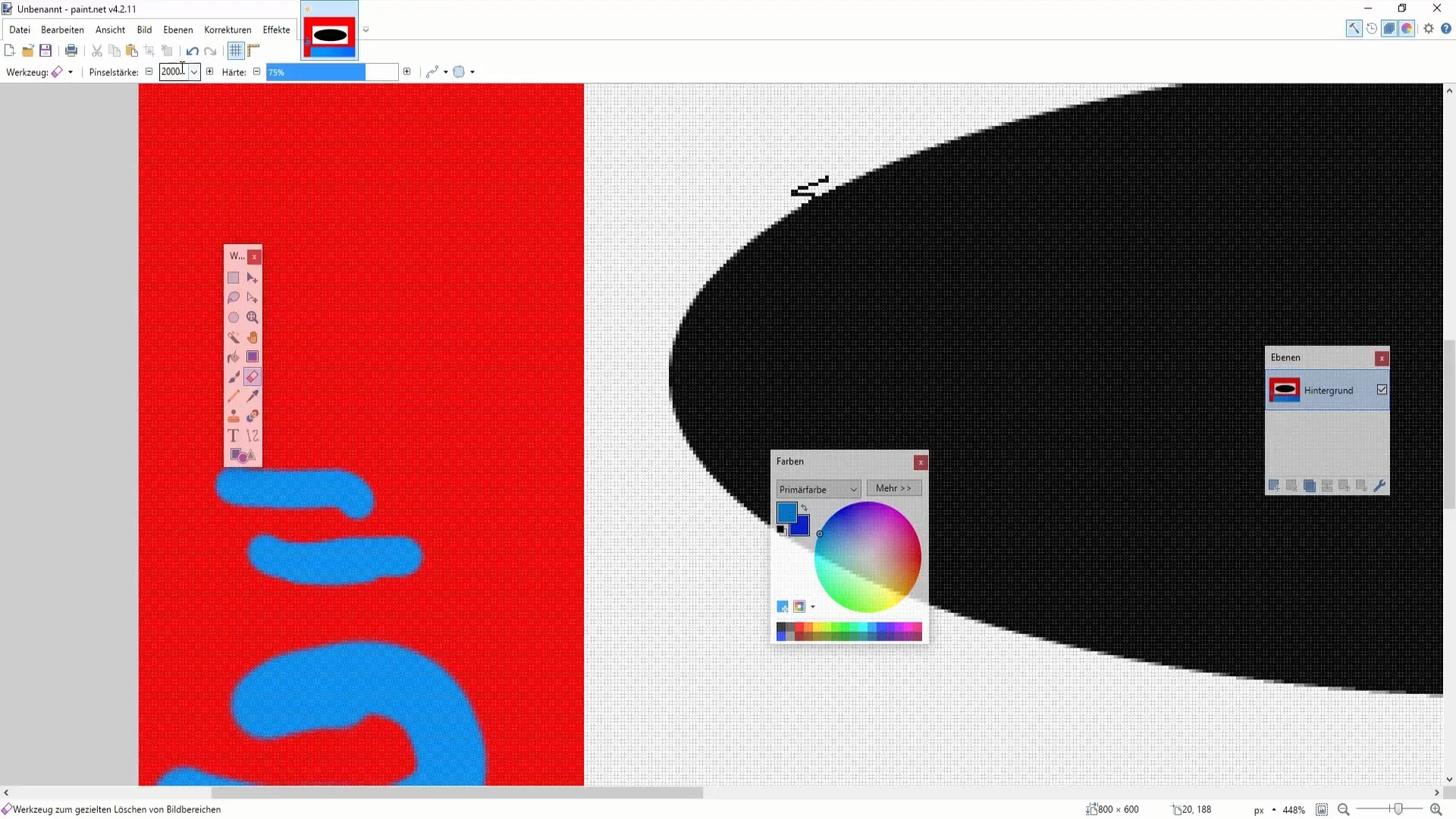
Инструмент "Карандаш
Карандаш имеет фиксированную толщину и хорошо подходит для точной работы в области пикселей. Каждый инструмент штриха имеет свою фиксированную толщину, что позволяет добавлять мелкие детали в рисунки.
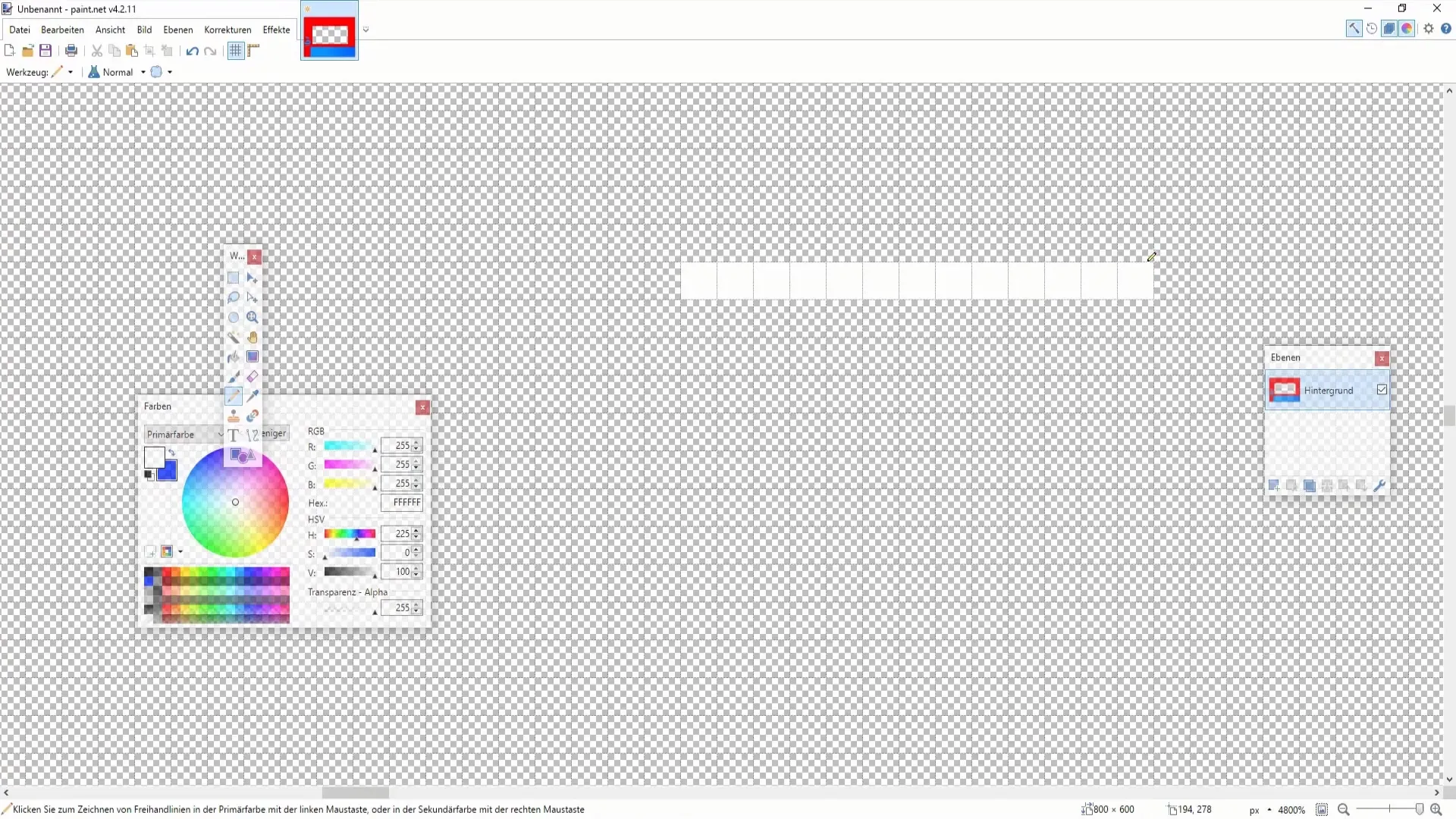
Пипетка
С помощью пипетки можно переносить цвет с уже существующих участков изображения. Этот инструмент очень удобен, если вы хотите точно работать с цветом, и позволяет быстро измерить и воспроизвести цветовые оттенки.
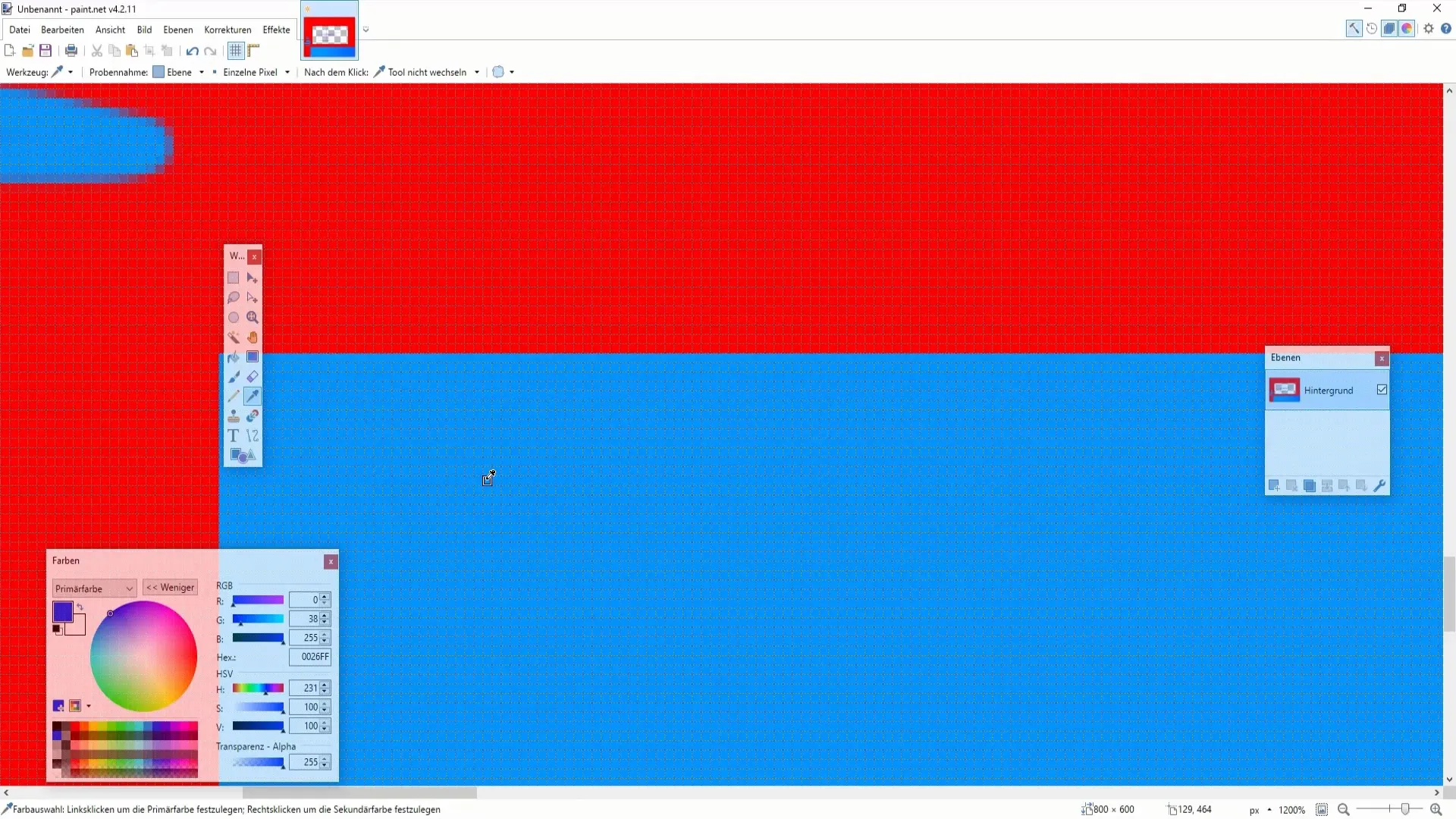
Инструмент ввода текста
С помощью инструмента ввода текста можно вставить текст в изображение. При этом вы можете выбрать различные шрифты, настроить размер и цвет текста. Полезно поместить текст в отдельный слой, чтобы было удобнее редактировать композицию.
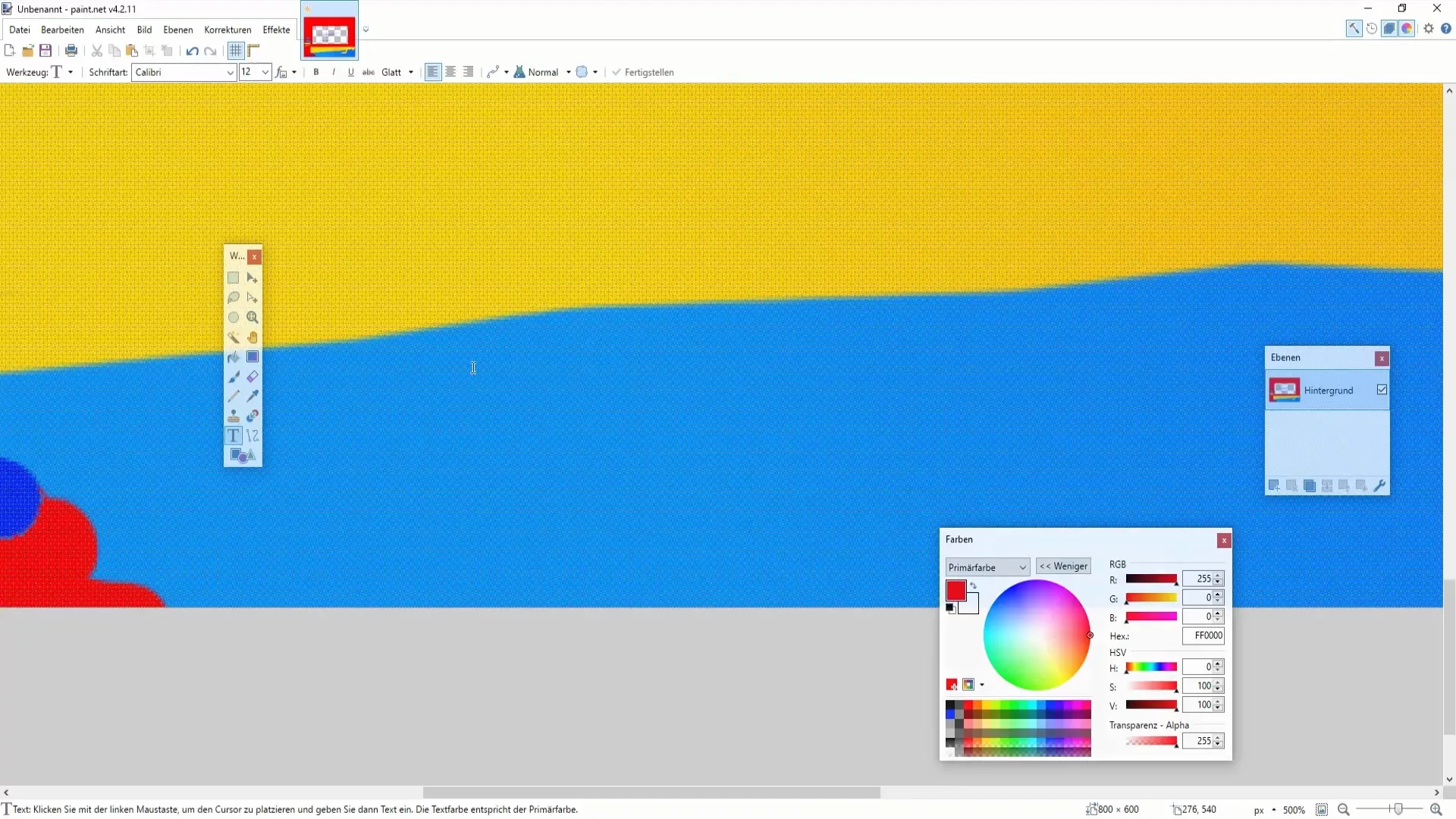
Инструмент "Линия
Инструмент "Линия" позволяет рисовать линии в разных стилях. Вы можете настраивать вес и стиль кисти, чтобы создавать различные линейные рисунки, которые можно использовать в разных контекстах.
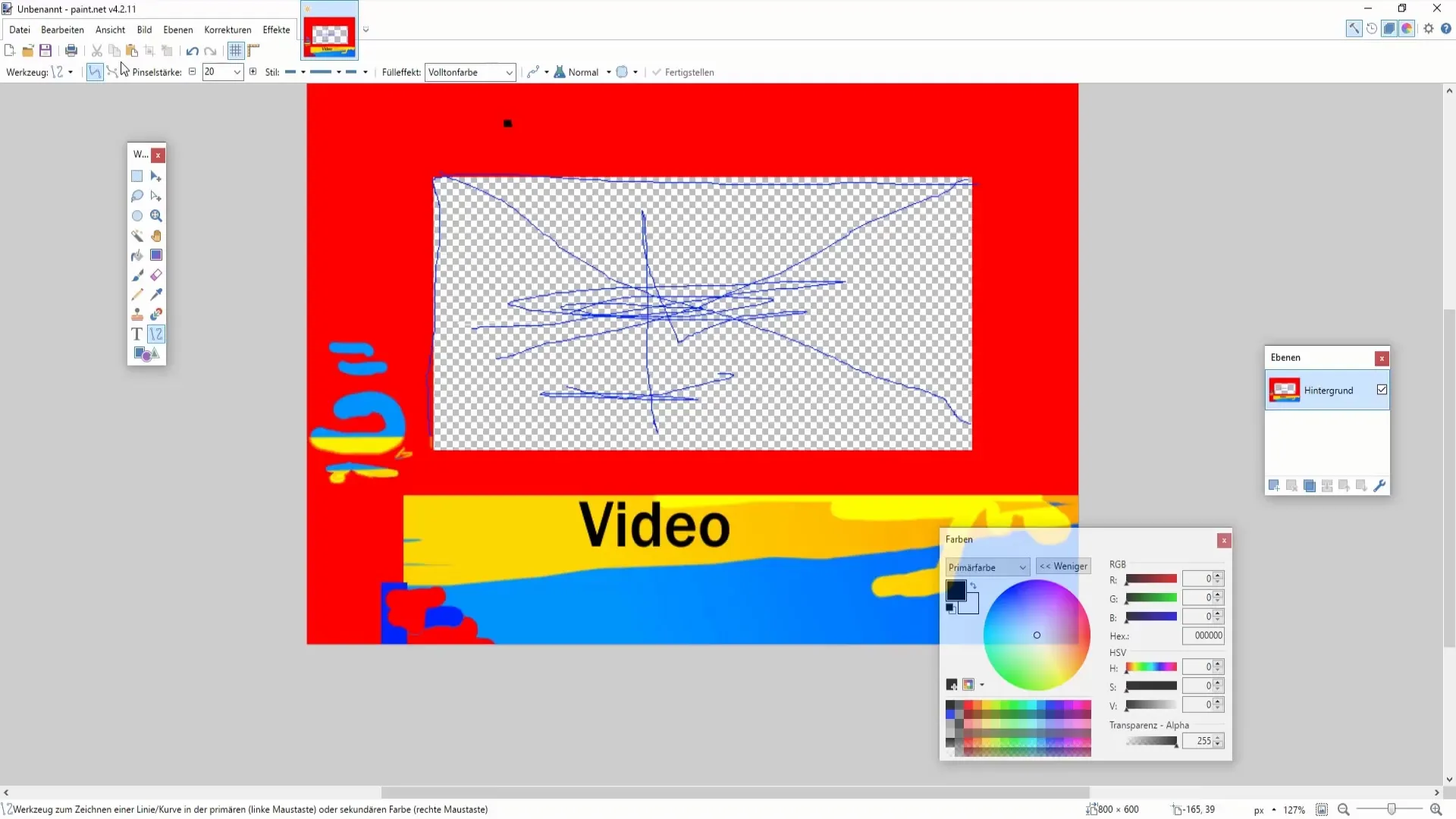
Инструмент "Фигуры
И последний, но не менее важный инструмент - "Фигуры". Здесь вы можете создавать геометрические фигуры, будь то прямоугольник, трапеция или эллипс. Этот инструмент позволяет быстро и легко интегрировать графические элементы в дизайн.
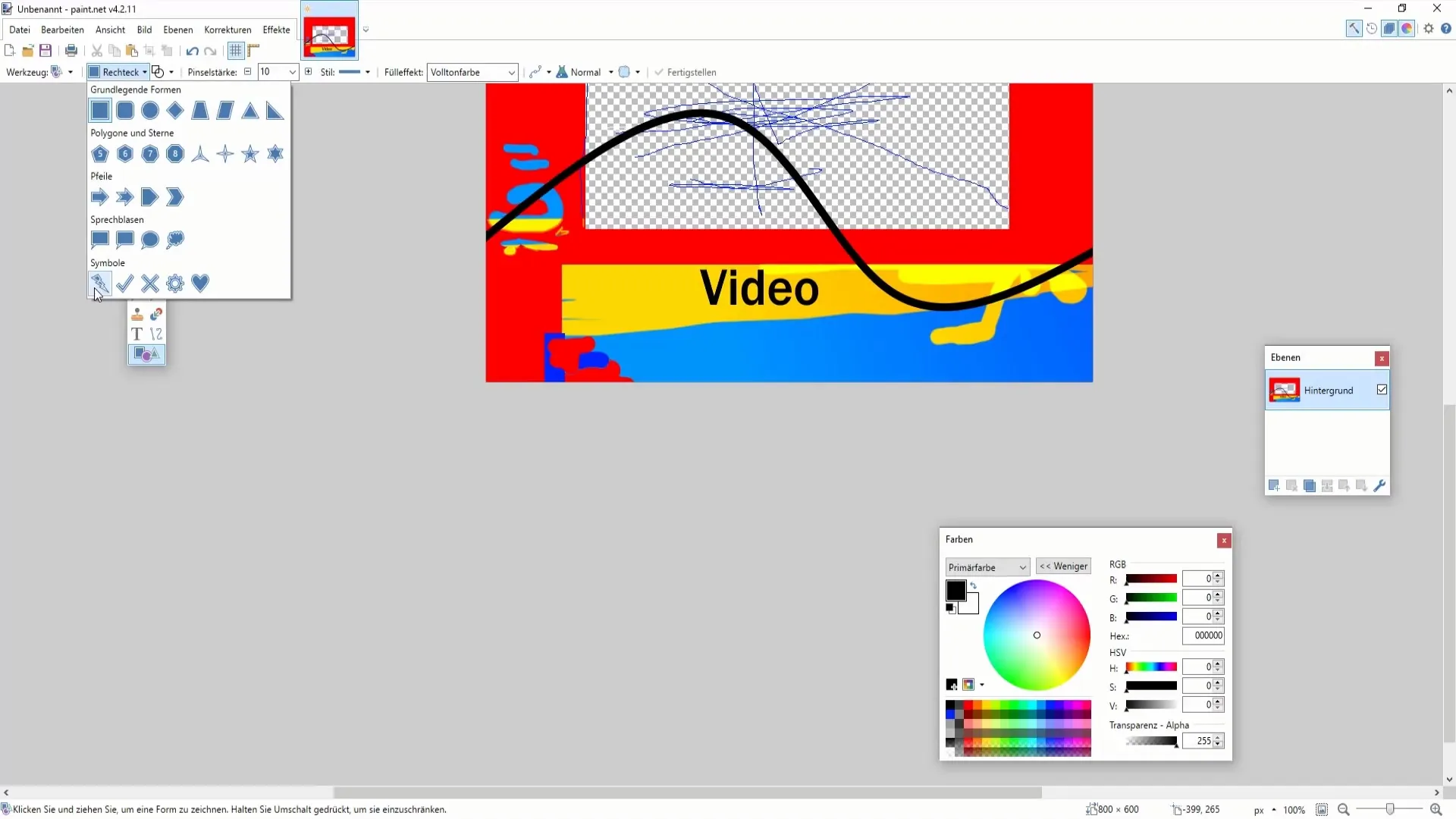
Резюме
В этом уроке вы узнали о различных инструментах Paint.NET. Каждый инструмент предлагает свои функции, которые помогут вам эффективно редактировать изображения и создавать креативные проекты. Попрактикуйтесь с этими инструментами, чтобы отточить и усовершенствовать свои цифровые навыки.


